Möchten Sie erfahren, wie Sie Power BI unter Windows installieren? In diesem Tutorial erfahren Sie, wie Sie Power BI herunterladen und Power BI auf einem Computer mit Windows installieren.
• Windows 7
• Windows 8
• Windows 10
Hardwareliste:
Im folgenden Abschnitt wird die Liste der Geräte angezeigt, die zum Erstellen dieses Power BI-Tutorials verwendet wurden.
Jede der oben aufgeführten Hardwarestücke finden Sie auf der Amazon-Website.
PowerBI-bezogenes Tutorial:
Auf dieser Seite bieten wir schnellen Zugriff auf eine Liste von Tutorials im Zusammenhang mit Power BI-Tutorials.
Tutorial - Power BI herunterladen
Zuerst müssen Sie auf die Power BI-Website zugreifen und die letzte Version der Power BI-Software herunterladen.
Wählen Sie die gewünschte Sprache aus und klicken Sie auf den Download-Button.
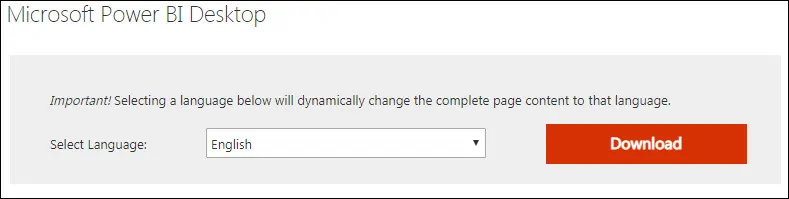
Wählen Sie auf dem nächsten Bildschirm das Power BI-Installationspaket für 32 oder 64 Bit aus und klicken Sie auf die Schaltfläche Weiter.
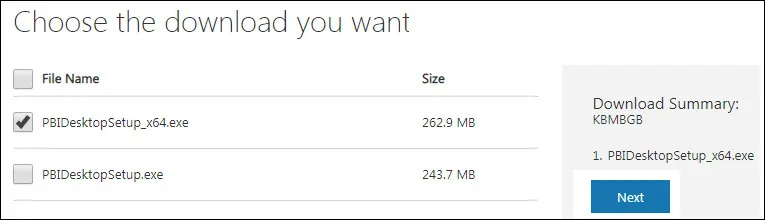
In unserem Beispiel haben wir das Power BI-Installationspaket mit dem Namen PBIDesktopSetup_x64.exe heruntergeladen.
Doppelklicken Sie auf das Paket, um die Power BI-Installation zu starten.
Wählen Sie die gewünschte Sprache aus und klicken Sie auf die Schaltfläche Weiter.

Klicken Sie auf die Schaltfläche Weiter.
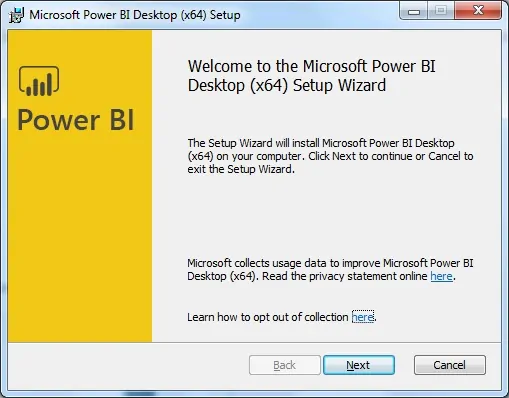
Wählen Sie den Zielordner aus und klicken Sie auf die Schaltfläche Weiter.
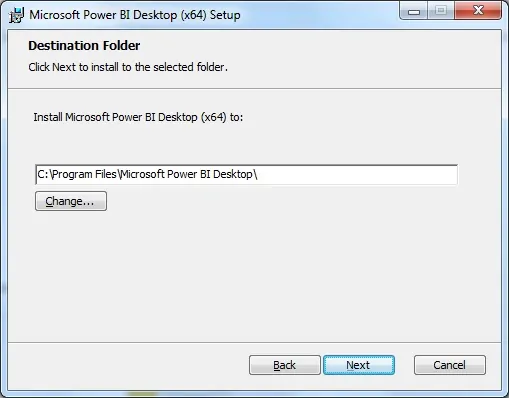
Klicken Sie auf die Schaltfläche Installieren, um die Power BI-Installationsschaltfläche zu starten.
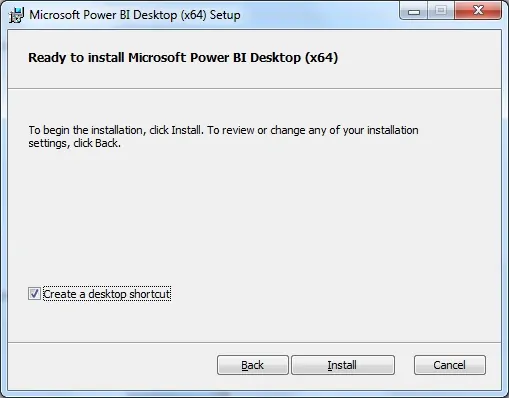
Klicken Sie auf die Schaltfläche Fertig stellen, um die Power BI Desktop-Software zu öffnen.
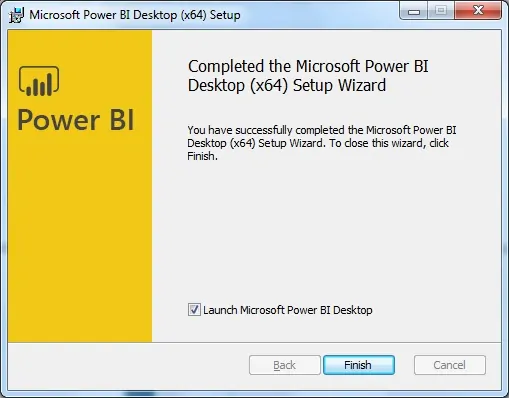
Füllen Sie Ihre Kontaktinformationen aus und klicken Sie auf die Schaltfläche Fertig.
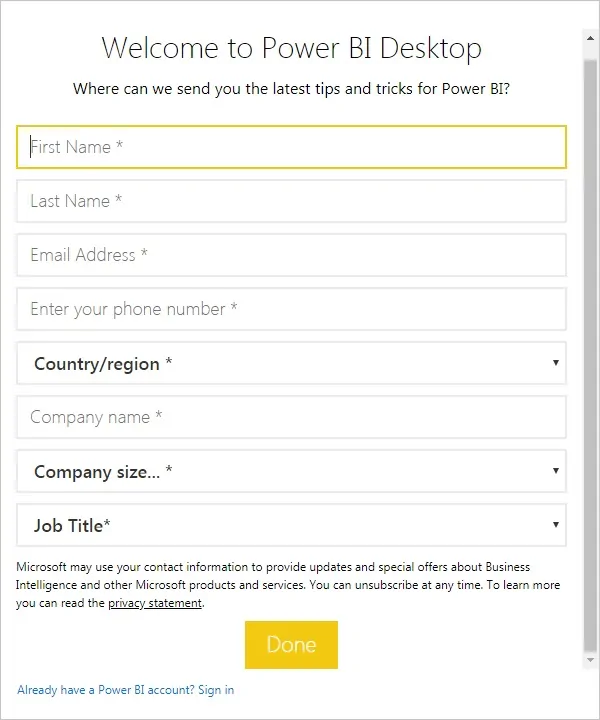
Die Power BI-Software wird automatisch gestartet.
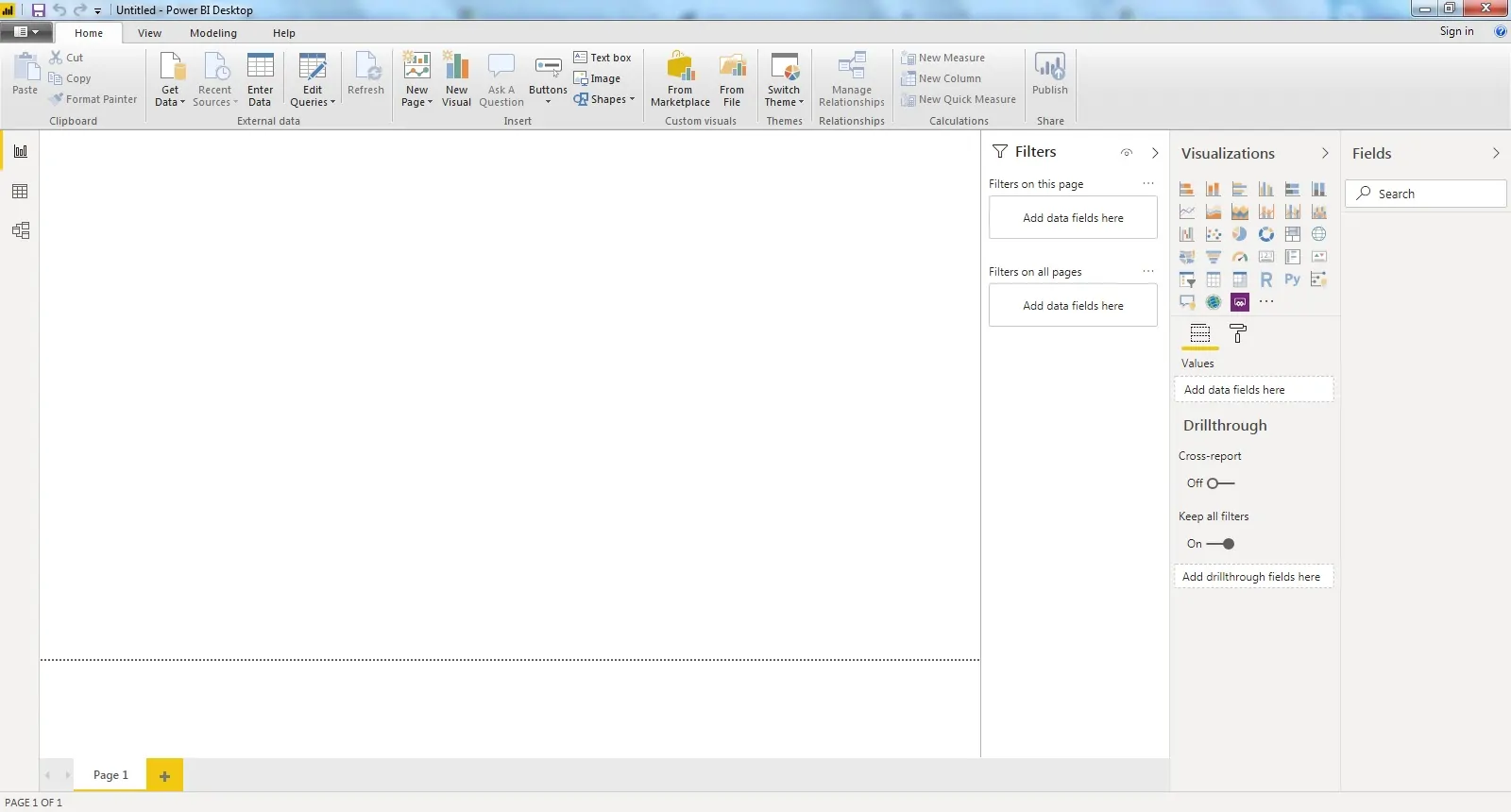
Herzlichen Glückwunsch, Sie haben die Power BI-Installation abgeschlossen.